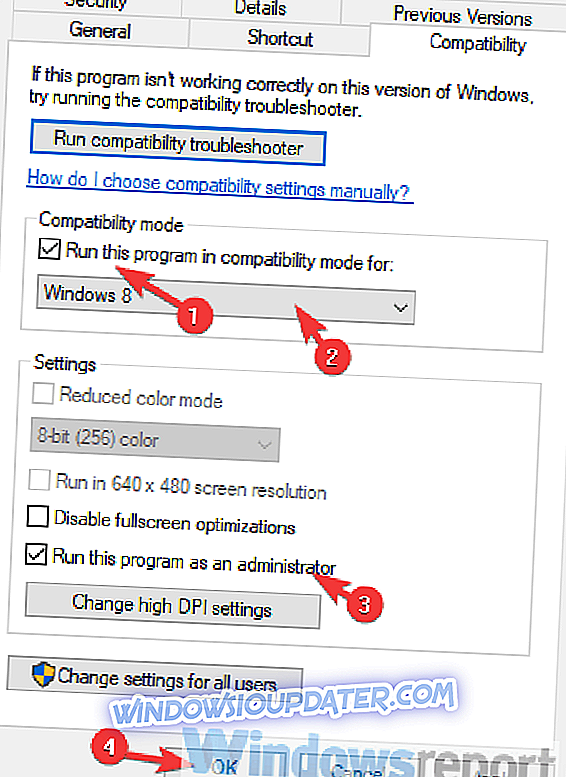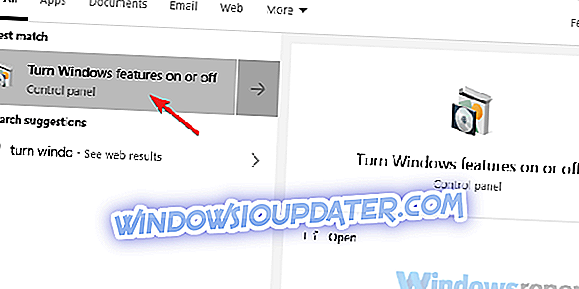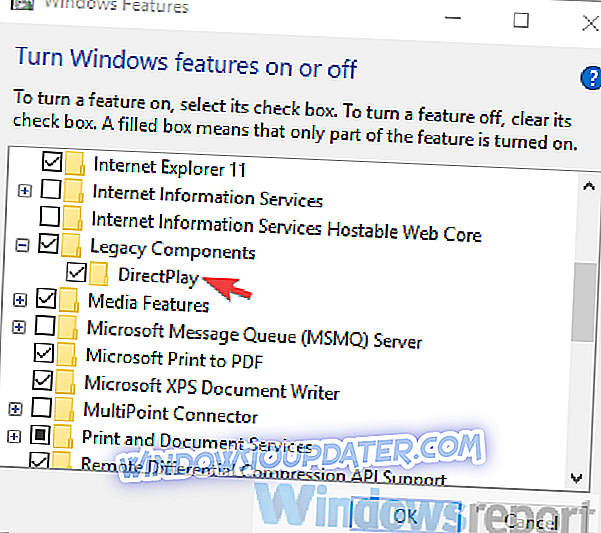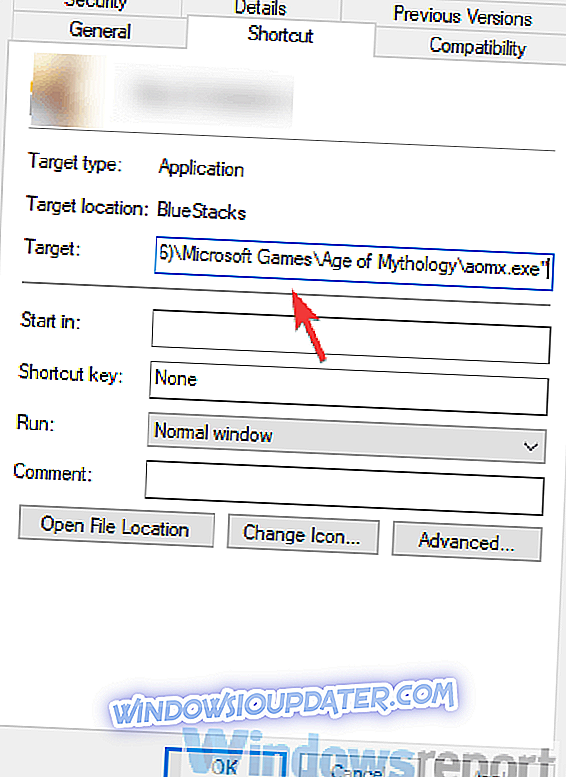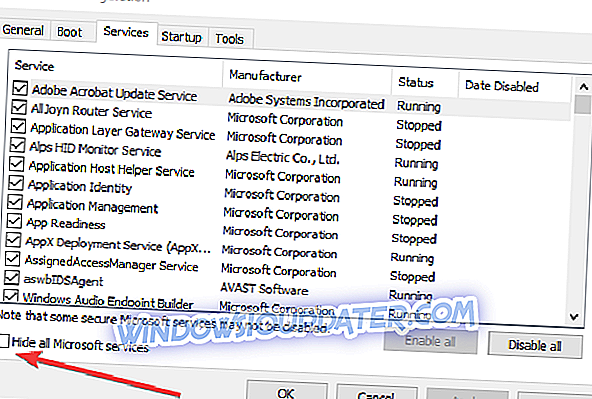8 langkah untuk memperbaiki masalah pelancaran Age of Mythology
- Jalankan permainan dalam mod keserasian
- Semak pemacu GPU
- Dayakan DirectPlay
- Menguatkuasakan resolusi rendah
- Mulakan sistem tanpa program latar belakang
- Mulakan permainan dalam mod windowed
- Pasang semula permainan dan gunakan versi bukan CD
- Berikan Edisi Extended sebagai percubaan
Usia Mitologi pastinya menjadi ruang untuk kemasyhuran RTS klasik, masih sangat popular hingga ke hari ini. Satu-satunya masalah dengan permainan ini adalah enjin usang dan kekurangan perisian sokongan yang tidak dihentikan pada Windows 10.
Banyak peminat AoM mengalami kesukaran menjalankan permainan pada platform Windows terkini, dan terdapat pelbagai sebab untuk itu.
Sekiranya anda terjebak dengan ralat ini untuk beberapa waktu, pastikan untuk menyemak langkah-langkah kami di bawah.
Apa yang perlu dilakukan jika Age of Mythology tidak akan dilancarkan pada Windows 10?
Penyelesaian 1 - Jalankan permainan dalam mod keserasian
Mari bermula dengan menjalankan permainan dalam mod keserasian. Ia bukan sesuatu yang baru untuk permainan Microsoft sendiri untuk mempunyai masalah mengenai lelaran baru platform Windows.
Tajuk klasik ini adalah setakat 16 tahun, dan ia telah dibangunkan untuk Windows XP. Oleh itu, isu-isu yang berlaku pada Windows 10. Windows 10 hilang tertentu, lama dahulu dihentikan, pemandu yang digunakan untuk perlindungan cetak rompak kembali pada hari-hari tersebut. Sesetengah daripada anda mungkin mendapat kesilapan yang memaklumkan anda mengenainya.
Hanya ada banyak yang boleh anda lakukan jika itu berlaku, tetapi kami dengan senang hati mencadangkan menjalankan permainan dalam mod keserasian. Ia mungkin dapat membantu dan ia tidak akan dikenakan biaya, jadi tolong pergi.
Inilah cara untuk menjalankan Age of Mythology dalam mod keserasian dan sebagai pentadbir:
- Klik kanan pada jalan pintas Zaman Mitos dan Sifat terbuka.
- Pilih tab Keserasian .
- Semak " Jalankan program ini dalam mod keserasian untuk " dan pilih Windows XP SP2 dari menu lungsur.
- Sekarang, semak kotak " Jalankan program ini sebagai pentadbir " dan sahkan perubahan.
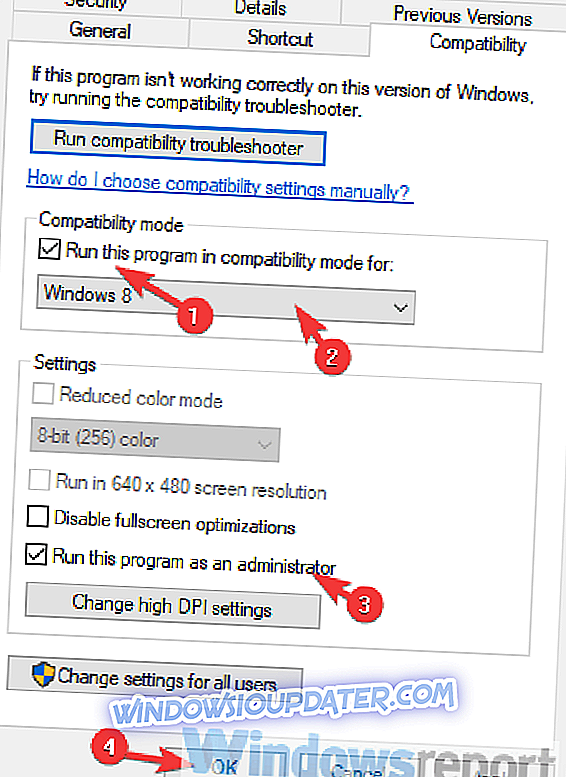
- Cuba memulakan permainan dan cari penambahbaikan.
Penyelesaian 2 - Periksa pemacu GPU
Kita boleh mengatakan bahawa ini jarang masalah, tetapi perlu teliti dengan penyelesaian masalah. Majoriti pengguna yang mengalami masalah dengan Age of Mythology pada Windows 10, tidak mempunyai masalah dengan permainan lain. Walau bagaimanapun, kami masih menggalakkan anda untuk menyemak semula pemacu GPU anda. Pemandu generik, yang disediakan oleh Windows Update, tidak akan berfungsi sekali-sekala dengan beberapa permainan.
Itulah sebabnya cara terbaik untuk menghapuskan pemandu dari senarai kemungkinan penyebabnya adalah memperolehnya dari laman web sokongan OEM. Di samping itu, anda akan mendapat versi terkini Pusat Kawalan / Panel, supaya anda dapat mengoptimumkan GPU anda dengan lebih baik untuk permainan individu. Dan, dengan semua yang kita lihat, Age of Mythology pada Windows 10 mula berjaya dalam tetapan grafik terendah.
Semak salah satu daripada ini untuk mendapatkan pemandu GPU terkini:
- NVidia
- AMD / ATI
- Intel
Penyelesaian 3 - Dayakan DirectPlay
Permainan yang ketinggalan zaman memerlukan Windows tertentu yang mempunyai permainan baru tidak diperlukan. Itulah sebabnya ciri seperti DirectPlay dilumpuhkan secara lalai, memandangkan Microsoft bertukar kepada Permainan untuk Windows Live. Ciri ini adalah sebahagian daripada API DirectX dan ia digunakan untuk mengemas kini permainan. Walau bagaimanapun, selama lebih daripada sedekad ia keluar dari gambar.
Umur Mitologi memerlukan ciri ini diaktifkan untuk berfungsi, jadi pastikan untuk menghidupkannya. Jika anda tidak pasti bagaimana untuk melakukannya, ikut arahan yang kami daftar di bawah:
- Dalam bar Carian Windows, ketik " Hidupkan Windows " dan buka " Hidupkan atau matikan ciri Windows " daripada senarai keputusan.
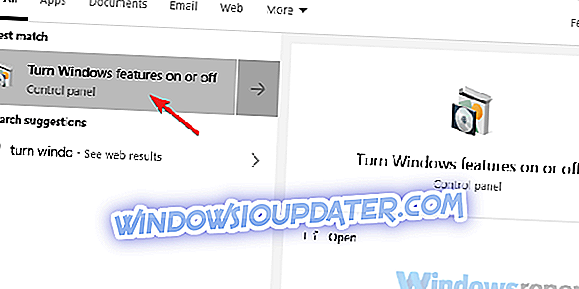
- Navigasi ke bawah dan mengembangkan Komponen Legacy .
- Semak kotak " DirectPlay " dan sahkan perubahan.
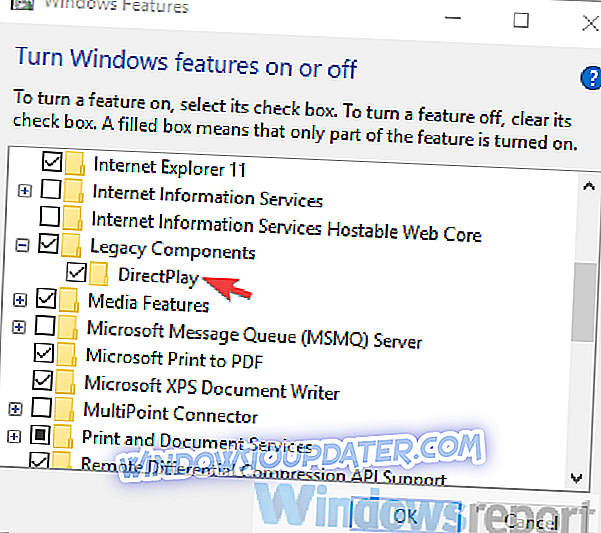
Penyelesaian 4 - Menguatkuasakan resolusi rendah
Masalah dengan resolusi adalah sebab yang paling mungkin mengapa Age of Mythology tidak akan bermula pada Windows 10. Pengguna yang berjaya memulakan permainan melakukannya dengan resolusi minimum. Kemudian, anda boleh, tentu saja, mengubah resolusi dalam menu tetapan dalam permainan, tetapi yang penting adalah melewati skrin awal itu.
Terdapat variasi bagaimana untuk melakukannya, tetapi nampaknya yang paling berjaya memerlukan pendekatan pelbagai langkah. Kami pastikan untuk mengetahui penjelasan mengenai keseluruhan prosedur dan membawanya ke sini untuk anda. Semak langkah-langkah di bawah:
- Klik kanan pada Zaman Mythology pintasan desktop dan buka Hartanah .
- Di bawah tab Shortcut, cari baris Sasaran .
- Apa yang perlu anda lakukan adalah copy-paste baris berikut pada akhir entri semasa:
- xres = 640 yres = 480
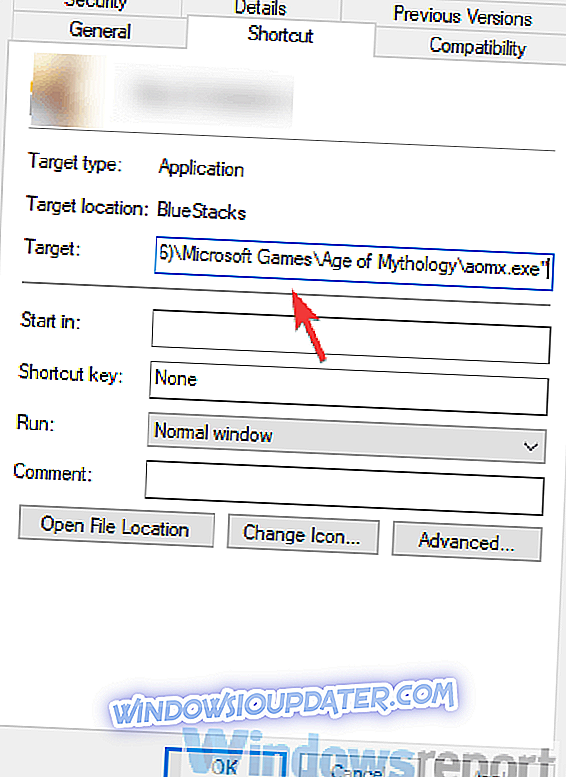
- xres = 640 yres = 480
- Simpan perubahan dan mulailah permainan.
Penyelesaian 5 - Mulakan sistem tanpa program latar belakang
Sesetengah pengguna yang mahir teknologi mencadangkan melumpuhkan semua program latar belakang dan memasang versi Warisan DirectX dan pengedaran semula. Kedua-dua biasanya tidak akan menimbulkan masalah, tetapi kerana kita sudah mendalam dalam langkah penyelesaian masalah pencegahan, kami menggalakkan anda untuk mengikuti mereka.
Pertama, kami mencadangkan memuat turun dan memasang versi lama DirectX dan Visual Studio C ++ yang boleh diagihkan semula. Pemasangan permainan hendaklah termasuk fail persediaan untuk semua yang anda perlukan. Selepas itu, kami mengesyorkan supaya boot bersih dicuba. Inilah cara untuk melakukannya dalam Windows 10:
- Dalam bar Carian Windows, taip msconfig dan Buka Konfigurasi Sistem .
- Di bawah tab Perkhidmatan, semak kotak " Sembunyikan semua perkhidmatan Microsoft ".
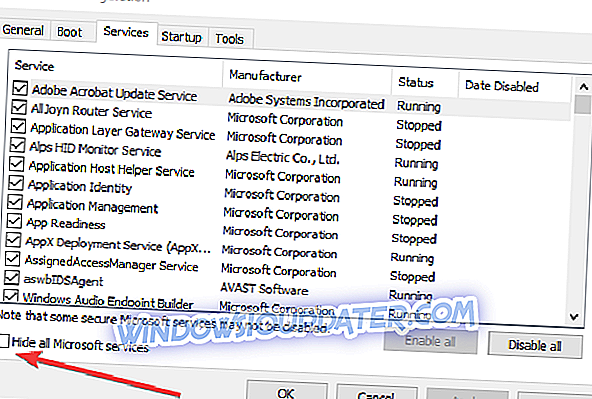
- Klik " Lumpuhkan semua " untuk melumpuhkan semua perkhidmatan pihak ketiga yang aktif.
- Sekarang, pilih tab Permulaan dan pergi ke Pengurus Tugas .
- Cegah semua program bermula dengan sistem dan sahkan perubahan.
- Mulakan semula PC anda.
Penyelesaian 6 - Mulakan permainan dalam mod windowed
Selain resolusi 640 × 480 yang dikuatkuasakan, sesetengah pengguna berjaya memulakan permainan hanya dalam mod windowed. Sekarang, prosedur ini sama dengan yang dengan penurunan resolusi. Anda perlu mengemudi ke jalan pintas dan menukar entri bahagian sasaran dengan menambah arahan tambahan. Begitu juga, anda dapat memulihkan ke mod Fullscreen di menu tetapan dalam permainan.
Inilah yang perlu anda lakukan untuk memulakan permainan dalam mod windowed:
- Klik kanan pada Zaman Mythology pintasan desktop dan buka Hartanah .
- Di bawah tab Shortcut, cari baris Sasaran .
- Apa yang perlu anda lakukan adalah copy-paste baris berikut pada akhir entri semasa:
- -didapatkan
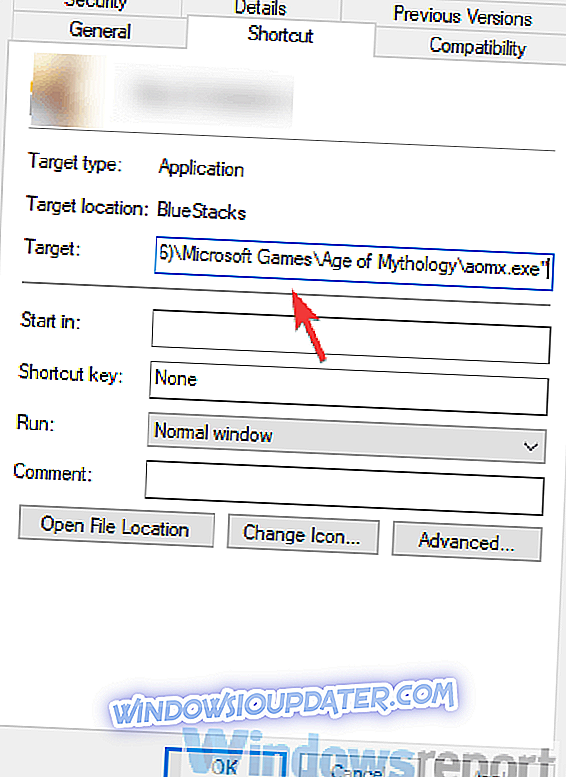
- -didapatkan
- Simpan perubahan.
Penyelesaian 7 - Pasang semula permainan dan gunakan versi bukan CD
Memasang semula permainan juga boleh membantu. Juga, kerana permainan memerlukan CD pemasangan untuk dijalankan, kami cadangkan menggunakan emulator pemacu maya sejenis. Atau bergantung pada beberapa cara lain yang tidak dapat kita sebutkan di sini kerana hubungannya dengan perisian cetak rompak. Sama ada cara, anda perlu memberikan penginstalan semula dan mencuba
Inilah caranya memasang semula Age of Mythology pada Windows 10:
- Permainan sandaran yang disimpan.
- Buka Mula, klik kanan pada Zaman Mythology dan pilih Uninstall .
- Ini akan membawa anda ke Uninstall seksyen program dalam Panel Kawalan. Keluarkan Zaman Mythology dan hapuskan fail yang disimpan.
- Mulakan semula PC anda.
- Klik kanan pada pemasang dan jalankan dalam mod keserasian untuk Windows XP (jika ada).
- Tunggu sehingga permainan dipasang dan memberikannya satu lagi pukulan.
Penyelesaian 8 - Berikan Edisi Extended sebagai percubaan
Akhir sekali, jika anda masih tidak dapat memulakan permainan, walaupun semua langkah penyelesaian masalah, kami mengesyorkan mencuba edisi revolusi klasik yang dikasihi. Permainan ini dioptimumkan untuk berfungsi pada Windows 10, dan nampaknya Microsoft tidak banyak memberi perhatian kepada permainan asal berusia 16 tahun itu.
Anda boleh mencari permainan ini di Steam dan ia harus membawa pengalaman yang sama seperti permainan klasik, dengan beberapa grafik yang lebih baik dan beberapa ciri baru. Dan, pada nota itu, kita boleh membungkusnya. Jika anda mempunyai soalan atau cadangan tambahan, jangan ragu untuk memberitahu kami di bahagian komen di bawah.